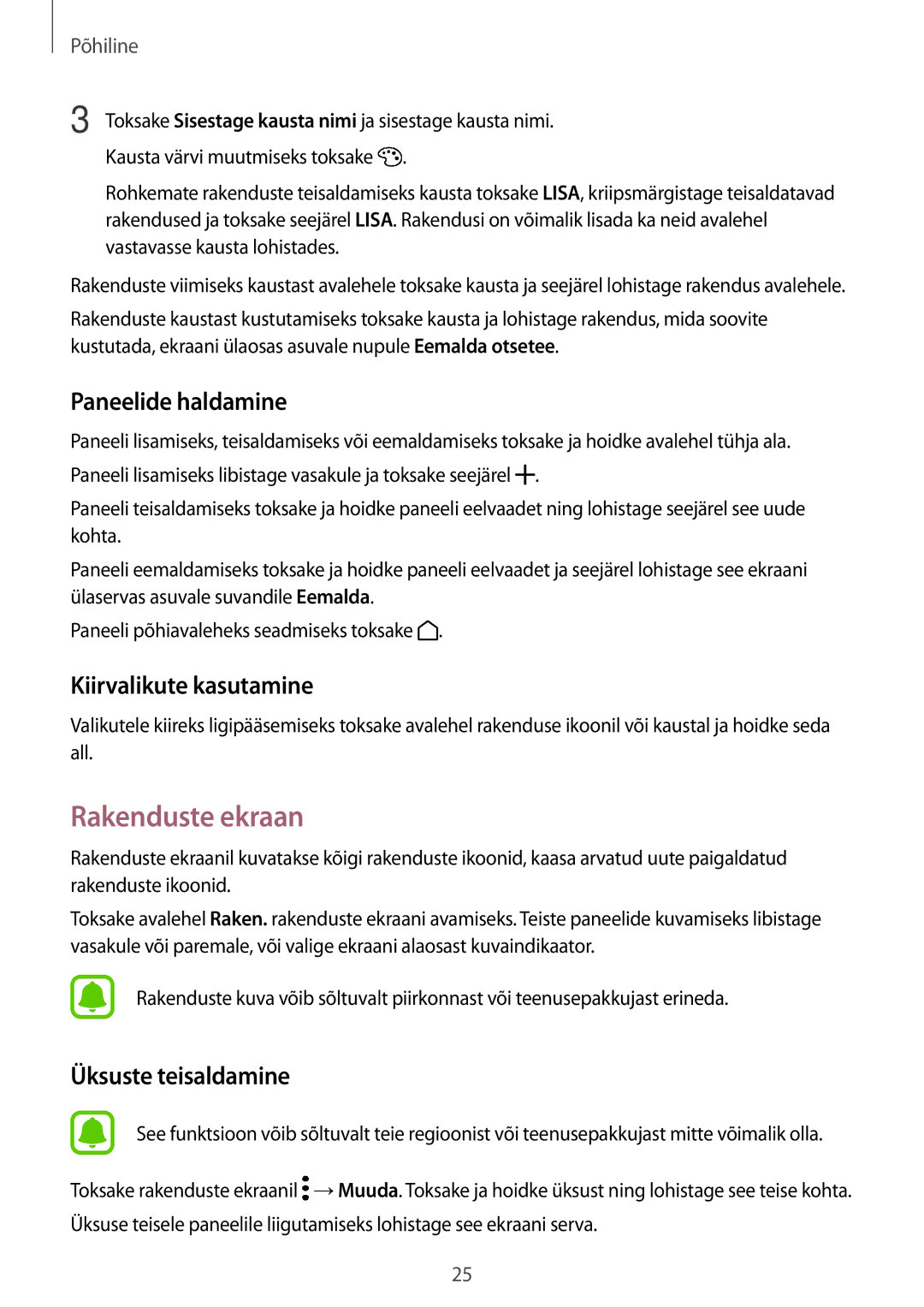Põhiline
3 Toksake Sisestage kausta nimi ja sisestage kausta nimi. Kausta värvi muutmiseks toksake ![]() .
.
Rohkemate rakenduste teisaldamiseks kausta toksake LISA, kriipsmärgistage teisaldatavad rakendused ja toksake seejärel LISA. Rakendusi on võimalik lisada ka neid avalehel vastavasse kausta lohistades.
Rakenduste viimiseks kaustast avalehele toksake kausta ja seejärel lohistage rakendus avalehele.
Rakenduste kaustast kustutamiseks toksake kausta ja lohistage rakendus, mida soovite kustutada, ekraani ülaosas asuvale nupule Eemalda otsetee.
Paneelide haldamine
Paneeli lisamiseks, teisaldamiseks või eemaldamiseks toksake ja hoidke avalehel tühja ala. Paneeli lisamiseks libistage vasakule ja toksake seejärel ![]() .
.
Paneeli teisaldamiseks toksake ja hoidke paneeli eelvaadet ning lohistage seejärel see uude kohta.
Paneeli eemaldamiseks toksake ja hoidke paneeli eelvaadet ja seejärel lohistage see ekraani ülaservas asuvale suvandile Eemalda.
Paneeli põhiavaleheks seadmiseks toksake ![]() .
.
Kiirvalikute kasutamine
Valikutele kiireks ligipääsemiseks toksake avalehel rakenduse ikoonil või kaustal ja hoidke seda all.
Rakenduste ekraan
Rakenduste ekraanil kuvatakse kõigi rakenduste ikoonid, kaasa arvatud uute paigaldatud rakenduste ikoonid.
Toksake avalehel Raken. rakenduste ekraani avamiseks. Teiste paneelide kuvamiseks libistage vasakule või paremale, või valige ekraani alaosast kuvaindikaator.
Rakenduste kuva võib sõltuvalt piirkonnast või teenusepakkujast erineda.
Üksuste teisaldamine
See funktsioon võib sõltuvalt teie regioonist või teenusepakkujast mitte võimalik olla.
Toksake rakenduste ekraanil ![]() →Muuda. Toksake ja hoidke üksust ning lohistage see teise kohta. Üksuse teisele paneelile liigutamiseks lohistage see ekraani serva.
→Muuda. Toksake ja hoidke üksust ning lohistage see teise kohta. Üksuse teisele paneelile liigutamiseks lohistage see ekraani serva.
25